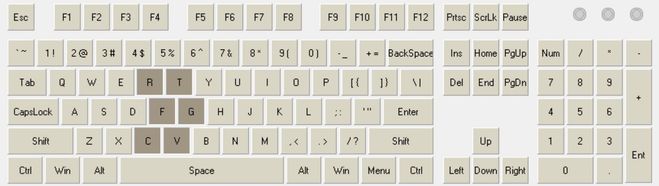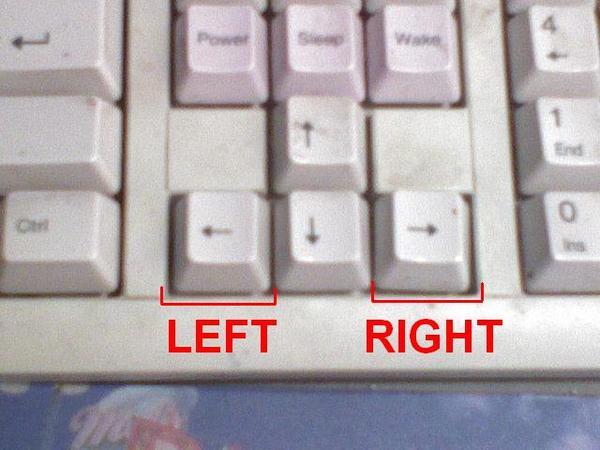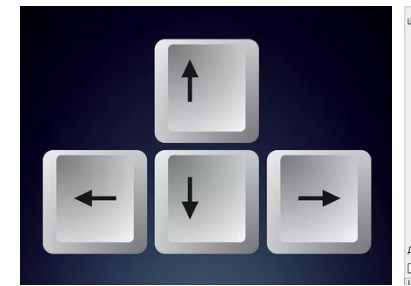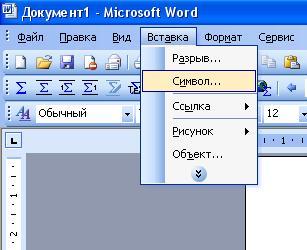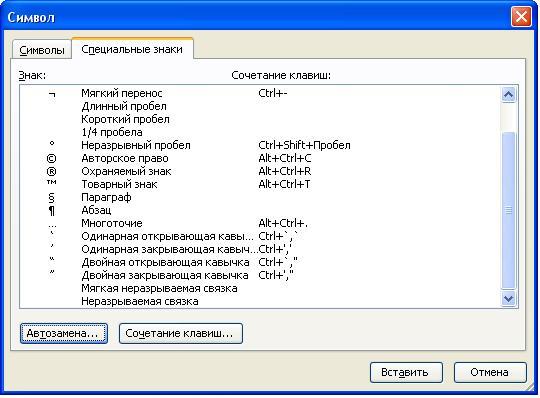Данная кнопочка обозначается стрелкой влево и обычно находится правее буквенных символов рядом с цифрами.
Как таковой кнопки я такой надписью вы не найдете, так как большинство производителей упрощают пользование компьютерами и обозначают все больше и больше клавишей знаками.
модератор выбрал этот ответ лучшим
-Irinka-
[282K]
4 года назад
Прежде чем ответить на вопрос, где находится эта кнопка на клавиатуре, сначала разберёмся, что обозначает слово left.
Так как на клавиатуре она обычно не подписана, поэтому при её поиске стоит обратить к переводу, определению значения клавиши.
left в переводе с английского обозначает «влево», теперь становится понятно, что кнопка это стрелка для управления курсором влево.
Находится она справа (в самом нижнем ряду) от буквенных символов перед цифровыми кнопками. Посмотрите на картинку приведённую ниже для наглядности.
Теперь вы сможете без труда найти кнопку left на клавиатуре, зная, что она обозначает движение курсора влево.
На клавиатуре есть две кнопки Left.
Одна — группе кнопок, которая вынесена отдельным островком, справа от основной клавиатуры. Таким образом, кнопка Left (стрелочка налево) находится рядом с другими кнопками-стрелочками, а также соседствует с левой кнопкой Ctrl,
Вторая кнопка Left находится на отдельно вынесенной клавиатуре с цифрами слева. В обычной ситуации, при нажатом Num Lock, эта кнопка является цифрой 4. Но если Num Lock выключен (на клавиатуре рядом с надписью не горит лампочка) то тогда кнопка получает все функции Left. Например с ее помощью можно перематывать видеофайлы.
В любом случае кнопка Left всегда имеет один рисунок — стрелочка налево. Но вот ее размер может меняться поскольку внешний вид клавиатуру у различных ноутбуков может варьировать.
Так именуется одна из четырех клавиш управления курсором, но надписи у нее нет, просто стрелка смотрящая влево. Блок клавиш управления обычно находится в нижних рядах справа от центра клавиатуры.
Используются в основном для навигации при работе с таблицами (перемещение между клетками) и для выполнения алгоритмов компьютерных игра (движение объекта влево)
kellymilena
[226K]
4 года назад
В нижней правой части клавиатуры сразу под овальными кнопками управления выключения/сон/будить расположены стрелочки для управления курсором. в разные стороны на экране при воздействии на них двигается курсор. «Влево» таков перевод с английского слова «left». Соответствующая неподписанная стрелка, направленная влево, и есть нужная в данном случае пользователю.
Бархатные лапки
[382K]
4 года назад
Таковой кнопке на клавиатуре нет, но слово «left» означает — «Влево». Ищем эту кнопку справа, там где расположены цифры, там есть 4 кнопки, с разными направлениями стрелок, вот как раз та кнопка, на которой стрелка смотрит влево и является «left».
Также бывает, что имею в виду — left alt,left shift,left ctrl. Это кнопки которые находятся с правой стороны.
Марина Вологда
[295K]
4 года назад
«left» — это влево.
Кнопка не подписана, но она на клавиатуре есть и отмечена стрелочкой, которая показывает влево (всего там расположено 4 клавиши, на которых изображены стрелки, «left» — это «<-«).
Находится клавиша «left» с правой стороны внизу, самая крайняя слева.
Вот так выглядит на клавиатуре:
А вот так на обычной клавитауре:
Красное облако
[248K]
4 года назад
Это кнопка со стрелкой, причём стрелка указывает в левую сторону.
Клавиатуры разные у меня 4 стрелки находятся под кнопкой «делейт».
И причём кнопка «left» нижняя левая.
На другой клавиатуре кнопки расположены (со стрелками) чуть иначе, но в любом случае это стрелка указывающая влево.
lanita-67
[16.3K]
5 лет назад
На клавиатуре кнопки с такой надписью нет, но «left» означает «влево». А на клавиатуре с правой стороны внизу расположены четыре кнопки со стрелками: вверх, вниз, влево и вправо. Так вот та, которая смотрит влево и есть кнопка «left»
владсандрович
[766K]
4 года назад
Это та кнопка в которой стрелка, повернута указательной стороной влево.
Чаще всего на классической клавиатуре она располагается под кнопкой «делейт».
Ну а кнопка «left», является та, которая находится внизу слева.
Знаете ответ?

Александр Немчинов
На клаве)) )
Под правым шифтом 4 кнопки. Лево, право, вверх, вниз. Лево на английском то, что ты спросил)))
Содержание
- Где на клавиатуре кнопка left?
- Где кнопка left на клавиатуре
- Обзор назначения клавиш компьютерной клавиатуры. Полезно для начинаюших пользователей.
- Виды клавиатур
- Разделение клавиатуры на группы
- Знакомство с курсором
- Клавиша пробел, самая большая на клавиатуре
- Световые индикаторы клавиатуры
- Служебные клавиши
- Знакомство с регистрами
- Комбинации клавиш для ввода символов
- «Горячие» комбинации клавиш
- Клавиши клавиатуры
- Значение кнопок клавиатуры
- Функциональные клавиши
- Цифровая часть
- Дополнительные клавиши
- Сочетание клавиш
- Полезные программы
- Решение проблем
Где на клавиатуре кнопка left?
Прежде чем ответить на вопрос, где находится эта кнопка на клавиатуре, сначала разберёмся, что обозначает слово left.
Так как на клавиатуре она обычно не подписана, поэтому при её поиске стоит обратить к переводу, определению значения клавиши.
left в переводе с английского обозначает «влево», теперь становится понятно, что кнопка это стрелка для управления курсором влево.
Находится она справа (в самом нижнем ряду) от буквенных символов перед цифровыми кнопками. Посмотрите на картинку приведённую ниже для наглядности.
Теперь вы сможете без труда найти кнопку left на клавиатуре, зная, что она обозначает движение курсора влево.
На клавиатуре есть две кнопки Left.
Вторая кнопка Left находится на отдельно вынесенной клавиатуре с цифрами слева. В обычной ситуации, при нажатом Num Lock, эта кнопка является цифрой 4. Но если Num Lock выключен (на клавиатуре рядом с надписью не горит лампочка) то тогда кнопка получает все функции Left. Например с ее помощью можно перематывать видеофайлы.
Так именуется одна из четырех клавиш управления курсором, но надписи у нее нет, просто стрелка смотрящая влево. Блок клавиш управления обычно находится в нижних рядах справа от центра клавиатуры.
Используются в основном для навигации при работе с таблицами (перемещение между клетками) и для выполнения алгоритмов компьютерных игра (движение объекта влево)
На клавиатуре кнопки с такой надписью нет, но «left» означает «влево». А на клавиатуре с правой стороны внизу расположены четыре кнопки со стрелками: вверх, вниз, влево и вправо. Так вот та, которая смотрит влево и есть кнопка «left»
Данная кнопочка обозначается стрелкой влево и обычно находится правее буквенных символов рядом с цифрами.
В нижней правой части клавиатуры сразу под овальными кнопками управления выключения/сон/будит ь расположены стрелочки для управления курсором. в разные стороны на экране при воздействии на них двигается курсор. «Влево» таков перевод с английского слова «left». Соответствующая неподписанная стрелка, направленная влево, и есть нужная в данном случае пользователю.
Это кнопка со стрелкой, причём стрелка указывает в левую сторону.
Клавиатуры разные у меня 4 стрелки находятся под кнопкой «делейт».
И причём кнопка «left» нижняя левая.
На другой клавиатуре кнопки расположены (со стрелками) чуть иначе, но в любом случае это стрелка указывающая влево.
Это та кнопка в которой стрелка, повернута указательной стороной влево.
Чаще всего на классической клавиатуре она располагается под кнопкой «делейт».
Ну а кнопка «left», является та, которая находится внизу слева.
Scroll Lock — клавиша на компьютерной клавиатуре, предназначенная для изменения поведения клавиш курсора (изначальная функция). Когда режим Scroll Lock включён, клавиши курсора выполняют функцию передвижения экрана (вверх, вниз, влево, вправо), а когда отключён — изменения положения курсора.
При нажатии на эту кнопку открывается окно для сохранения документа.
Кнопка Windows на клавиатуре вызывает меню «Пуск», а также является функциональной клавишей,которая в сочетании с другими кнопками, вызывает различные окна настроек в Windows. К примеру, комбинация клавиш Windows+Pause открывает окно свойств системы. Подобных сочетаний кнопок несколько десятков.
Откроется окно. В этом окне каждому символу можно присвоить свою комбинацию клавиш. Есть также и предустановленные комбинации для некоторых символов. Их можно увидеть на вкладке «Специальные знаки».
Источник
Где кнопка left на клавиатуре
Прочитав эту статью вы узнаете о самых нажимаемых клавишах компьютера, их названии и основном предназначении.
Клавиша получила свое название от английского слова «escape», что переводится как «отменить», «уйти», «выйти». Название клавиши произносится как «эскейп». Как правило, используется для выхода из меню в различных программах или отмены действия.
Клавиша получила свое название от английского слова «enter», что переводится как «ввод». Название клавиши произносится как «энтер». Как правило, используется для подтверждения выбора в меню программ и ввода данных. В текстовых редакторах обычно используется для перехода на строчку ниже.
На английском языке обычно называется «Space» реже как «Spacebar». От перевода получила свое название (Space с английского «пробел», «пространство»). Самая длинная клавиша на клавиатуре. Используется в основном в текстовых редакторах, но очень часто. Служит для обозначения пробела между словами.
Клавиша получила свое название от английского слова «delete», что переводится как «удалить», «уничтожить». Название клавиши произносится как «дэлит». Обычно используется для удаления различных файлов в корзину. В текстовых редакторах служит для удаления впереди стоящего символа или выделенного массива.
Самая используемая кнопка. Обычно рука пользователя постоянно находятся на ней. В основном служит для выделения различных файлов или выбора пункта меню в программах. При двойном нажатии запускает программы и открывает папки.
Как правило, используется для настройки файлов (смена названия, изменения свойств и другое). Весьма популярна в играх, где используется для выполнения различных действий.
Клавиша получила свое название от английского слова «shift», что переводится как «сдвиг». Название клавиши произносится как «шифт». В основном используется в сочетании с другими клавишами, но чаще всего используется в двух случаях. Во-первых, если в текстовом редакторе вам необходимо использовать заглавные буквы. Во-вторых, применяется в сочетании с клавишей Alt (реже Ctrl) для смены языковой раскладки клавиатуры.
Клавиша получила свое название от английского слова «control», что переводится как «контроль». Название клавиши произносится как «контрол» реже как «ктрл». В основном используется в сочетании с другими клавишами, но чаще всего используется в двух случаях. В сочетании с левой кнопкой мыши для выделения не всего текста или массива файлов, а отдельных частей. И в связке с кнопками Alt и Delete для вызова диспетчера задач.
Клавиша получила свое название от английского слова «alternative», что переводится как «альтернатива». Название клавиши произносится как «альт». Также как и клавиша Ctrl и Shift в основном используется в сочетании с другими клавишами, но чаще всего используется в трех случаях. Во-первых, в связке с клавишами Ctrl и Delete для вызова диспетчер задач. Во-вторых, с клавишей Shift для смены языковой раскладки клавиатуры. И, помимо этого, в сочетании с буквенными клавишами используется для выбора различных пунктов меню в программах.
Чаще всего используются в играх для перемещения управляемого объекта. В текстовых редакторах используются для перемещения по тексту, внутри строчки или для перехода на другую строчку. Помимо этого используется для перехода между пунктами меню в случае невозможности использовать мышь в программах (например, в BIOS).
Источник
Обзор назначения клавиш компьютерной клавиатуры. Полезно для начинаюших пользователей.
Как знакомство с театром начинается с вешалки, так и знакомство с компьютером начинается со знакомства с клавиатурой. Это только на первый взгляд кажется, что клавиатура нужна только для вывода текста на экран компьютера или ноутбука. Однако далеко не все знают, что с помощью сочетаний клавиш клавиатуры можно управлять компьютером.
Все клавиши по назначению делятся на пять групп, каждая из которых поможет ускорить работу на компьютере и сделать ее наиболее эффективно и быстро. Благодаря использованию дополнительных кнопок и сочетания клавиш вы быстрее наберете текст, составите отчет, заголовок или диаграмму.
Но для начала необходимо понимать, что клавиатуры могут быть нескольких видов, и соответственно количество клавиш у них будет разное.
Виды клавиатур
Сегодня мы познакомимся с назначением клавиш стандартных или полноразмерных клавиатур, которые встречаются чаще всего.
Разделение клавиатуры на группы
Можно сделать условное разделение на 5 групп:
С расположением клавиш мы разобрались, теперь самое время попробовать использовать из в деле.
Знакомство с курсором
Для работы с текстом необходим текстовый курсор.
Текстовым курсором называют мигающую вертикальную или горизонтальная черточку,которая указывает на экране местоположение вновь вводимого с клавиатуры символа. Наверняка вы видели его,потому что он начинает мигать на экране сразу же после загрузки компьютера
Для управления курсором предусмотрены на клавиатуре стрелки вправо, влево, вниз, вверх и также, следующие клавиши:
Об их предназначении подробно описано на скриншоте ниже.
Стрелками перемещения курсора можно пролистывать изображения, использовать для перемещения в играх и перемещаться по страницам текста.
В правой части клавиатуры находится дополнительная клавиатура, на которой расположены цифровые клавиши и клавиши математических действий, а также дополнительная клавиша Enter. Эта группа клавиш включается в работу нажатием кнопки NumLock.
При отключенном режиме NumLock дополнительную клавиатуру можно использовать для управления курсором — на клавишах с цифрами есть дополнительные надписи и стрелки, указывающие на функции данной клавиши.
Клавиша пробел, самая большая на клавиатуре
Есть еще одна очень важная по назначению клавиша, которая называется «пробел», находится она внизу клавиатуры и является самой большой. При наборе текста она делает пробел между словами, а при выделенном фрагменте текста заменяет его на пробел, что ускоряет работу в текстовом редакторе.
Световые индикаторы клавиатуры
В верхнем правом углу расположены световые индикаторы, загорающиеся при включении той функции,за которую они отвечают.
Первый загорается при включенном режиме NumLock., второй, когда включен режим заглавных букв Caps Lock, третий индикатор загорается при включении Scroll Lock и эта клавиша нужна для включения режима, при котором можно прокручивать страницу вверх-низ клавишами перемещения курсора. Но она работает не на всех компьютерах.
Служебные клавиши
Есть еще несколько служебных клавиш, которые могут понадобиться при работе:
Знакомство с регистрами
Вот собственно и все клавиши на вашей клавиатуре, осталось разобраться как ими пользоваться. Как вы могли заметить, все клавиши буквенно-цифрового отдела клавиатуры имеют двоичное или даже троичное обозначение символов, как правило обозначенных двумя цветами. А как же пользоваться ими? А вот для этого и существует кнопка Shift и комбинация клавиш, переключающая язык ввода текста, на разных клавиатурах может быть разные комбинации, но чаще всего это одновременное нажатие клавиш Ctrl+Alt или Alt+Shift.
При нажатии клавиши Shift будут выводиться заглавные буквы с буквенной группы клавиатуры и значки верхнего регистра цифровых клавиш. В зависимости от языка ввода текста при нажатии Shift будут печататься:
Например, если на клавише изображено три символа,
то один из них вводится при простом нажатии клавиши (это символ «3»)
второй символ «№» при нажатии клавиши на русской раскладке и символ «#» на английской раскладке клавиатуры
Соответственно на дополнительной цифровой панели справа при включенной клавише Num Lock будут выводиться цифры, при выключенной функции Num Lock будут выполняться команды управления курсором HOME, END, PAGE UP, PAGE DOWN, DELETE, INSERT и стрелки.
Комбинации клавиш для ввода символов
Есть еще секреты в использовании клавиш компьютерной клавиатуры, такие как набор символов, которых нет в стандартной клавиатуре. Одно дело, если вы набираете текст в редакторе Word, там эти символы заложены программистами, а если вы набираете текст в обычном текстовом редакторе или блокноте, но символы, обозначающие например значки валют различных стран или иные символы и иконки ☻,♥ и прочие, то вам в помощь будут очень полезны следующие комбинации клавиш:
«Горячие» комбинации клавиш
Есть и еще “секретные” комбинации клавиш, они еще называются “горячими” или глобальными и нужны для скорости ввода текста в редактор или управления командами на ПК:
Важно! Для комфортной работы стоит приобретать белые клавиатуры и желательно, чтобы английские и русские буквы отличались по цвету, это позволяет быстро переключиться с одного языка на другой.
Чтобы понять, какая клавиатура удобнее, при покупке попробуйте нажать несколько клавиш, сравнив ощущения. Некоторые устройства слишком громко щелкают во время использования или нажимаются более жестко. При нажатии становится понятно, на какую глубину погружаются кнопки.
Есть клавиатуры с подсветкой, есть эргономичные клавиатуры которые благодаря изгибу корпуса позволяют работать по несколько часов без появления усталости в руках.
Источник
Клавиши клавиатуры
В этом уроке я расскажу про клавиши клавиатуры стационарного компьютера и ноутбука. Мы разберемся со значением кнопок, рассмотрим популярные сочетания клавиш.
Значение кнопок клавиатуры
Несмотря на то, что клавиатуры бывают разного вида и устройства, основные клавиши одни и те же на всех моделях.
Вот фото обычной клавиатуры компьютера:
Как правило, на каждой нанесены две буквы – одна иностранная, другая русская. Чтобы напечатать букву на нужном языке, выберите его на панели задач в правом нижнем углу экрана.
Еще язык можно изменить через сочетание клавиш Shift и Alt. Для этого сначала нажмите клавишу Shift и, не отпуская ее, Alt. Иногда настроено другое сочетание: Shift и Ctrl.
Для печати большой буквы нужно удерживать Shift и вместе с ней нажать на букву.
Для печати точки при русском алфавите нажмите последнюю клавишу в нижнем буквенном ряду (справа).
Для печати запятой нажмите на эту же кнопку, но удерживая Shift.
Если нажать на одну из них, напечатается нарисованная цифра. А вот чтобы печатался знак, нужно вместе с ней нажать Shift.
Если знак печатается не тот, который нужен, измените раскладку – выберите другой язык внизу экрана справа: 

Пробел (space) – промежуток между словами. Это самая длинная кнопка, находится под буквами.
Важно! Пробел между словами должен быть только один, не больше. По правилам он ставится только после знака препинания – перед знаком его быть не должно (за исключением тире). Смещать текст при помощи пробела неправильно.
При помощи этой клавиши делают отступ (красную строку). Для этого нужно щелкнуть мышкой в начале текста и нажать на Tab один раз.
Нажмите на Caps Lock один раз и отпустите. Теперь все буквы будут печататься большими. Чтобы отменить эту функцию, еще раз нажмите на Caps Lock. Буквы, как и прежде, будут печататься маленькими.
Также Backspace применяется для смещения текста влево или подъема вверх – удаления пустого пространства. Для этого щелкните перед первой буквой, чтобы там замигал курсор. Затем нажмите на Backspace.
Enter – используется для подтверждения действия. Находится под Backspace, по-русски читается энтэр.
Например, напечатали вы запрос в Гугл или Яндекс, и, чтобы дать команду на поиск, нажимаете Enter.
При работе с текстом эту клавишу используют для перехода на следующую строку. Также при помощи нее можно сместить весь текст после мигающего курсора вниз.
Если нажать ее в сочетании с буквой, то буква напечатается прописной. А если с цифрой (в верхнем ряду), то знак, изображенный на клавише. Если знаков несколько, они набираются вместе с Shift на разных раскладках (алфавитах).
В отличие от Backspace она стирает буквы не перед, а после мигающего курсора. Кроме того, работает еще и как команда удаления в Windows, в программах.
Fn – встречается только на ноутбуках, мини-клавиатурах. Предназначена для изменения значения кнопки – запуска второй функции. Работает только совместно с другими клавишами (обычно F1-F12).
Допустим, мне нужно увеличить яркость экрана ноутбука. Для этого я ищу кнопку с соответствующей картинкой. У меня это F6 – на ней нарисовано солнышко. Значит, зажимаю клавишу Fn и вместе с ней F6.
Функциональные клавиши
К функциональным относятся кнопки в верхней части: F1-F12. Они запускают определенные команды в операционной системе, программах, играх.
Функции, которые выполняют эти кнопки, запрограммированы в биос. Поэтому действия некоторых из них могут отличаться на разных компьютерах.
Цифровая часть
Цифровая часть – это отдельный блок с цифрами и арифметическими знаками в правой части клавиатуры. Они расположены точно так же, как на калькуляторе, и для многих более удобны.
Чтобы активировать цифровую часть, нужно один раз нажать на Num Lock (num lk).
При повторном нажатии на Num Lock цифровая часть отключается – она начинает работать в режиме управления курсором. Каждая кнопка выполняет свою функцию:
Если на клавиатуре ноутбука нет отдельной цифровой части, то ее заменяют буквы:
Дополнительные клавиши
Клавиши управления курсором : Insert, Home, End, Page Up, Page Down и стрелки: ← ↑ ↓ →
Используются для работы с текстом, в программах и компьютерных играх.
Insert (ins) – печать текста поверх уже имеющегося.
Print Screen (prtsc) – делает скриншот, то есть снимок (фотографию) экрана. После нажатия клавиши изображение нужно вставить в графический редактор (Paint или другой). Подробнее о том, как это сделать, читайте в уроке Скриншот.
Клавиша с изображением страницы – находится между Alt и Ctrl (обычно с правой стороны). Выполняет функцию правой кнопки мыши – вызывает контекстное меню.
Специализированные клавиши – набор кнопок для управления некоторыми функциями компьютера: настройка звука, запуск определенных программ и пр. Обычно они другого цвета и формы.
Сочетание клавиш
Сочетание клавиш – это когда для определенного действия используется одновременное нажатие нескольких кнопок. Такие комбинации используются для ускорения работы и обозначаются знаком +
Например, в программе Word можно использовать комбинации клавиш для работы с текстом: выделения, изменения размера букв, выравнивания и других операций.
Некоторые сочетания работают практически везде в компьютере: в Windows, интернете, в программах. Например, Ctrl + C и Ctrl + V для копирования и вставки. А есть те, которые срабатывают только в определенных приложениях.
Вот самые популярные комбинации:
Подробнее об этих и других комбинациях читайте на сайте Microsoft по ссылке.
Полезные программы
Экранная клавиатура – стандартная программа Windows, виртуальный аналог клавиатуры компьютера. Позволяет набирать текст и нажимать на другие клавиши мышкой.
Находится в Пуске, в разделе «Спец. возможности».
После ее установки на панели задач появится новый значок раскладки от Punto Switcher.
Решение проблем
Второй вариант подороже – лазерная гравировка. Можно нанести любую раскладку, не только русскую.
И третий вариант – покупка новой клавиатуры. Просто покупаете отдельную клавиатуру и подключаете ее к ноутбуку.
Кроме того, клавиши могут плохо работать по причине того, что их срок службы подошел к концу. Это бывает, например, на старых ноутбуках.
В таком случае можно купить новую клавиатуру. Это касается и ноутбуков: просто подключаете ее и работаете на ней вместо старой. А еще можно пользоваться экранной клавиатурой, о которой я рассказывал выше в статье.
Что касается ноутбука, то его можно отнести в сервис. Мастер разберет компьютер и даст заключение. Если клавиши не работают из-за того, что срок службы вышел, клавиатуру можно заменить. Но, скорее всего, это будет не очень-то дешево – проще купить обычную отдельную (например, беспроводную).
Источник
Содержание
- — Где находится кнопка Left на клавиатуре?
- — Как нажать Left Alt?
- — Как нажать Контрл лефт?
- — Какой набор клавиш для вставки?
Левая расположена между Ctrl и Caps Loсk, правая — между клавишами Ctrl и Enter, рядом со стрелкой «Вверх». На ноутбуке кнопка Shift помечается контуром стрелки, направленной вверх, без обычной для отдельностоящих клавиатур стационарных ПК надписи.
Как нажать Left Alt?
Вы можете получить доступ к этой консоли, нажав Левый Alt-F3 (удерживайте клавишу Alt нажатой во время нажатия функциональной клавиши F3); вернуться к основному процессу установки через Левый Alt-F1.
Как нажать Контрл лефт?
Control-Alt-Delete (сокращённо Ctrl+Alt+Del) — комбинация компьютерных клавиш для IBM-совместимых компьютеров, вызываемая нажатием клавиши Delete при удерживании клавиш Control и Alt: Ctrl+Alt+Del. Функция комбинации клавиш различна, но обычно она прерывает или облегчает прерывание функции.
Какой набор клавиш для вставки?
Ctrl + C (копировать), Ctrl + X (вырезать) и Ctrl + V (вставить).
Интересные материалы:
Можно ли варить уху из рыбы с жабрами?
Можно ли варить замороженную фасоль?
Можно ли варить замороженные пельмени?
Можно ли вести переписку в инстаграме?
Можно ли виноград хранить в морозилке?
Можно ли воск в гранулах растопить в микроволновке?
Можно ли вставить видео в презентацию?
Можно ли выращивать бамбук в России?
Можно ли вырастить розу в квартире?
Можно ли выровнять пол клеем для плитки?
Все кто впервые сталкивается с ПК как правило не знает где находится клавиша Fn.
Также в этот список входит numpad, printscreen, rmb, tab, space, win, comtrol, insert, hotkey, fish.
Не исключение num, backspace, space, print, тильда, left, numlock, бекспейс, break, return, hold или quick scope на клавиатуре компьютера, ноутбука или нетбука.
Поэтому чтобы долго их не искать, здесь собраны и показаны в картинках наиболее неизвестные новичкам кнопки.
Все изложено как «для блондинок» — наименее употребляемые, но часто очень необходимые клавиши.
Судя по поступающим вопросам, то геймеры иногда из незнаний чуть не сходят с ума. Попробуем помочь.
Возможно, вам не известно, но их может нажимать вместо вас программа, получается прикольно и часто множество рутинной работы может выполнить за вас.
Где находится клавиша (кнопка): Fn
Клавиша «fn» находится в самом низу клавиатуры с левой стороны. Обычно она обозначена синим цветом, и используется в сочетании с другими, с точно таким же цветом.
При ее помощи можно изменять яркость, включать (отключать) вай-фай, блютуз, быстро включать некоторые приложения и на ноутбуке изменять некоторые буквы на цифры.
Где находится клавиша (кнопка): numpad
Клавиша «numpad» находится на кнопке «num lock», но если вы пользуетесь уменьшенной версией клавиатуры, то есть работаете на ноутбуке, то она может быть размещена на кнопке «Prt Sc Sys Rq или Ins» и вызываться сочетанием с «fn».
Где находится клавиша (кнопка): printscreen
Клавиша printscreen находится под названием «Prt Sc», расположена с правой стороны в верху.
При ее помощи создаться скриншоты. В сочетании с кнопкой Ctrl, мгновенно производиться снимок целого экрана монитора.
Где находится клавиша (кнопка): rmb
Клавиша rmb, обозначает правая кнопка мыши, и находится на ней с правой стороны. Если вы пользуетесь ноутбуком, то это действия тачпада аналогичны правой кнопки мыши (ПКМ).
Где находится клавиша (кнопка): tab
Обычно клавиша «tab» обозначается просто двумя стрелками. Она находится по левой стороне над кнопкой «Caps Lock» или под клавишей «Ё».
Где находится клавиша (кнопка): space
Клавиша space это кнопка выполняющая функцию пробела. Она самая большая и находится в самом низу клавиатуры, обычно посредине, между двумя «Alt»
Где находится клавиша (кнопка): win
Клавиша Win выполняет функцию «пуск», обычно расположена с левой стороны внизу, между кнопками Ctrl и Alt. На нее возложено много и других работ только уже в сочетании с другими клавишами.
Где находится клавиша (кнопка): comtrol
Клавиша comtrol, на клавиатуре обычно обозначается сокращенно Ctrl и находится в двух экземплярах расположенных в нижней части слева и справа от space (пробела)
Где находится клавиша (кнопка): insert
Клавиша insert обычно расположена слева возле кнопки Delete (del). Ее сокращенное название «Ins».
Где находится клавиша (кнопка): Fish
Fish – это название рыбы, а кнопки такой на клавиатуре не существует.
Где находится клавиша (кнопка): Num, numlock
Клавиша Num, обычно обозначается как Num Lock или SCR Lock. На ноутбуках Num Lk и вызывается сочетанием с «fn»
Где находится клавиша (кнопка): backspace, бекспейс
Обычно backspace, бекспейс — находится над enter. Она немного больше остальных (шире). На некоторых ноутбуках может отсутствовать и выполняться «нум лок»
Где находится клавиша (кнопка): тильда
Клавиша тильда в русской клавиатуре обозначена значком «Ё» и находиться с левой стороны между кнопками Esc и таб.
Где находится клавиша (кнопка): left
Left – это левая кнопка компьютерной мышки или стрелка влево на клавиатуре.
Где находится клавиша (кнопка): break
Клавиша break, находиться с правой стороны вверху. Смотрите рисунок:
Где находится клавиша (кнопка): return
На клавиатуре return расположена с правой стороны. Это Enter.
Где находится клавиша (кнопка): hold
На компьютерной клавиатуре клавиши hold — нет.
Где находится клавиша (кнопка): quick scope
quick scope – это не клавиша, а скрипт. Такой кнопки нет.